win10显示已禁用输入法的解决方法:首先打开计算机管理,打开任务计划程序;然后打开TextServicesFramework菜单项;最后右击MsctfMonitor设置项,选择启用即可。

本文操作环境:windows10系统、thinkpad t480电脑。
解决方法:
首先右键点击桌面上的“此电脑”图标,在弹出菜单中选择“管理”菜单项。
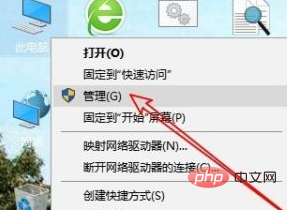
在打开的计算机管理窗口中,点击“任务计划程序”菜单项。
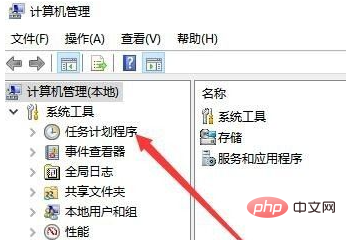
然后在打开的窗口中依次点击“Microsoft/Windows“菜单项。
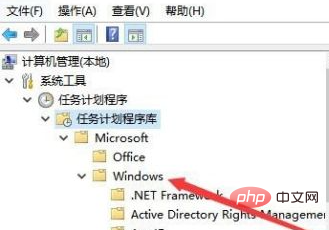
接下来在展开的菜单中找到TextServicesFramework菜单项

在右侧的窗口中找到MsctfMonitor设置项,可以看到当前的状态为禁用。
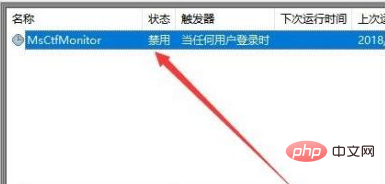
我们右键点击该设置项,然后在弹出菜单中选择“启用”菜单项即可。重新启动计算机后,就不会再出现输入法已禁用的提示了。
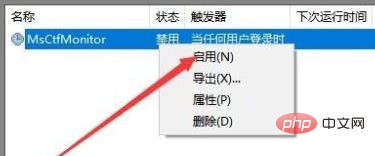
免费学习视频分享:php编程
以上是win10显示已禁用输入法的详细内容。更多信息请关注PHP中文网其他相关文章!
声明
本文内容由网友自发贡献,版权归原作者所有,本站不承担相应法律责任。如您发现有涉嫌抄袭侵权的内容,请联系admin@php.cn

热AI工具

Undresser.AI Undress
人工智能驱动的应用程序,用于创建逼真的裸体照片

AI Clothes Remover
用于从照片中去除衣服的在线人工智能工具。

Undress AI Tool
免费脱衣服图片

Clothoff.io
AI脱衣机

AI Hentai Generator
免费生成ai无尽的。

热门文章
R.E.P.O.能量晶体解释及其做什么(黄色晶体)
1 个月前By尊渡假赌尊渡假赌尊渡假赌
R.E.P.O.最佳图形设置
1 个月前By尊渡假赌尊渡假赌尊渡假赌
刺客信条阴影:贝壳谜语解决方案
2 周前ByDDD
R.E.P.O.如果您听不到任何人,如何修复音频
1 个月前By尊渡假赌尊渡假赌尊渡假赌
R.E.P.O.聊天命令以及如何使用它们
1 个月前By尊渡假赌尊渡假赌尊渡假赌

热工具

WebStorm Mac版
好用的JavaScript开发工具

记事本++7.3.1
好用且免费的代码编辑器

EditPlus 中文破解版
体积小,语法高亮,不支持代码提示功能

SublimeText3汉化版
中文版,非常好用

VSCode Windows 64位 下载
微软推出的免费、功能强大的一款IDE编辑器




